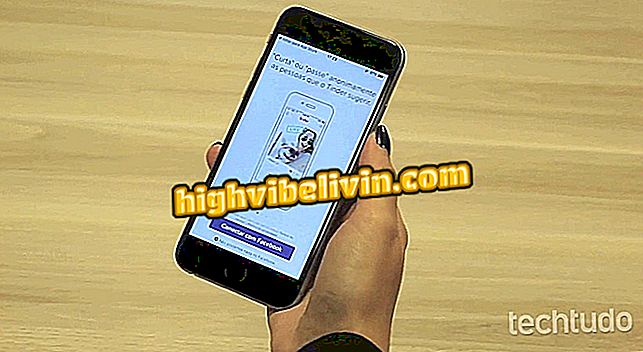Come cambiare la password Wi-Fi sul router Thomson
I router di Thomson, come qualsiasi altra marca, consentono di modificare la password Wi-Fi con una certa facilità. La modifica della combinazione di accesso a Internet è spesso un modo per impedire l'invasione della rete, anche se l'utente ha l'abitudine di condividere il codice con i visitatori. Con una sequenza di numeri e lettere modificate ogni settimana, ad esempio, la connessione è protetta anche se alla fine qualcuno scopre la combinazione una volta.
Per scoprire e modificare la password su modelli come DWG850-4B, DWG874B, DHG544B e altri, è sufficiente inserire le impostazioni del dispositivo nel browser desktop o nel telefono cellulare. Vedi la procedura dettagliata in questo tutorial.
Thomson Router: blocco di persone connesse alla tua rete Wi-Fi

Come impostare la password del router Wi-Fi
Passaggio 1. Aprire il browser e assicurarsi che il computer o lo smartphone sia connesso alla rete Wi-Fi Nella barra degli indirizzi, inserire l'IP del router per accedere al sito di gestione. La sequenza di numeri varia a seconda del dispositivo, ma di solito è 192.168.0.1 o 192.168.1.1. Provane una e premi "Invio" per entrare;

Ecco come modificare la password Wi-Fi su un router Thomson
Passaggio 2. Quindi, è necessario immettere i dati di accesso e password predefiniti per il router. Nei router Thomson, il campo del nome utente è sempre vuoto. Il campo password può assumere i valori "admin" o "password" (senza virgolette);

Accedi al pannello del router Thomson tramite IP nel browser
Passaggio 3. Nel menu superiore o laterale (a seconda del modello), cercare la sezione "Wireless";

Accedere alle impostazioni della rete wireless sul router Thomson
Passaggio 4. Nel menu secondario, che può essere sul lato o nella parte superiore, cercare l'elemento "Rete primaria";

Accedere alle impostazioni di rete primarie su Thomson Router
Passaggio 5. Cercare il campo con l'etichetta "Chiave precondivisa WPA" e fare clic sulla casella di controllo "Mostra chiave" per visualizzare la password;

Visualizza la password Wi-Fi sul router Thomson
Passaggio 6. Modificare la combinazione e fare clic su "Applica" nella parte inferiore dello schermo. Il computer o il telefono cellulare si disconnetteranno automaticamente dalla rete. Riconnetti usando la password appena configurata.

Modificare la password Wi-Fi e salvare la modifica sul router Thomson
Come collegare il router TP-Link al modem Thomson di NET? Vedi nel forum.